使用主機板晶片組的功能來做RAID磁碟陣列輕鬆玩
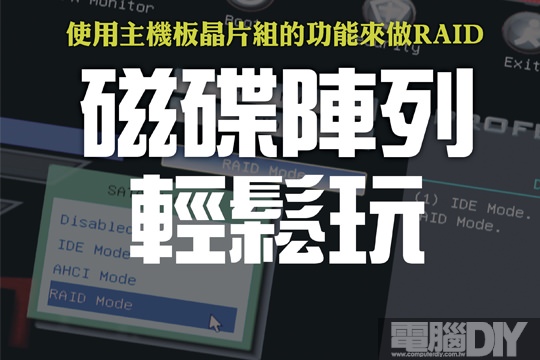
時間「咻~」一下又過了一年了,Intel及AMD這兩大陣營都有推出了新系列的主機板晶片組,Z68晶片對於其RAID功能更是增加了相當有話題性的ISRT來讓固態硬碟與傳統硬碟混合使用,而AMD 990FX的SB950南橋同樣維持
六個SATA 6Gbps埠的高支援性,但是對於效能上是否又有增長呢?本期將會對於磁碟陣列做一番基本的概念介紹並延伸帶到ISRT這種特殊的陣列架構,而在效能測試上則針對Intel及AMD主機板所提供的原生磁碟陣列功能來進行,並且對於各別所提供的功能及組態靈活度來進行討論。
■ 什麼是磁碟陣列(RAID)?
對於初階的使用者來說,聽到磁碟陣列這樣的名詞通常都會覺得似乎是專業的技術人員或是電腦玩家類的人才會使用,本身對於這種東西多少也會有所抗拒,但其實主機板晶片組可以提供磁碟陣列功能已經是很久的事情了,只是一般的使用者似乎很少會去用它,連BIOS都不懂得進去調整了,更不用說把SATA模式改為RAID來使用磁碟陣列。
磁碟陣列,RAID(Redundant Array of Independent Disk,單獨磁碟的備援陣列)的意思是將多個硬碟組合起來,成為一個陣列組,使其效能及容量能夠超越一個價格較為昂貴的硬碟。並且擁有不同等級的設計,使用不同的技術而讓磁碟陣列更可以有資料備份、容錯等功能,且這個由多個硬碟組成的磁碟陣列在系統之下看起來也就像是一個獨立的單一儲存媒體,但卻擁有更大的容量、更好的效能及功能性。
在以往,架構磁碟陣列需要使用相同容量甚至磁柱數量相同的硬碟才可以組成,但隨著控制器的進步,在容量搭配方面已經變得較為靈活,甚至一顆硬碟還可以分割不同的容量存在於多個不同的磁碟陣列組合之中。然而,靈活性增加了,效能卻不一定會來得好,因此若是要注重效能,建議還是使用全部相同的容量且傳輸效能相近的硬碟來進行磁碟陣列的組合。
■ 為何要使用磁碟陣列?
然而各位讀者或許也會發現,在購買一些高階的主機甚至於筆記型電腦上,越來越多有標榜著使用多顆硬碟來做磁碟陣列的機種了,部分玩家也會選擇架設磁碟陣列的方式來增加資料傳輸效能。久了,一般人對於磁碟陣列的印象似乎是在於增加系統效能用的,其實不然,磁碟陣列的原意及最大的功用其實是在於資料備援,只是玩家們大多反而注重可以讓傳輸效能幾乎倍增但是損壞機率也增加一倍的RAID 0模式。
不過為什麼要做磁碟陣列呢?如前述而言,對於玩家們或是強調系統效能的主機來說,通常都是為了要來增加資料傳輸的速度。而對於重視資料備援及安全性的使用者或是企業用戶來說,磁碟陣列就是一個很好的資料保護模式。但是對小編來說呢,磁碟陣列是可以讓許多容量較低、效能也比現在機種相對較差的舊硬碟繼續服役的好方式,將家中幾個差不多容量的舊硬碟組合起來,不但效能會勝過單一的新款硬碟,若是使用有資料備援且也有相當效能的模式,拿來存放重要資料也較為有保障,實在是一舉數得的好作法!
■ 磁碟陣列效能取決於控制模式
傳統磁碟陣列的種類,說來說去常見的也不過是那幾種,在現在主機板有提供RAID功能的晶片上幾乎也都可以使用,但是為什麼企業用戶的陣列卡一張卻還有得要上萬元呢?其實這跟控制模式有非常的關係。一般來說,RAID的控制模式分有「硬體式」、「韌體式」、「軟體式」這三大類,而這也是影響效能非常重要的關鍵,尤其像是RAID 5、6這種需要演算出校正碼並檢驗的模式。
首先要介紹的是企業用的「硬體式」控制方式,在工作站等級的伺服器上,一定會看到一張與中階顯示卡差不多大小甚至更大的磁碟陣列控制卡,若不是上面的SAS或是較久之前的SCSI埠,說不定還會有人會以為這是一張顯示卡。這種硬體式的陣列卡上面除了要有基本的RAID模式控制晶片之外,還會有一顆專門負責資料運算用的處理器,以及許多快取記憶體在陣列卡上頭,用來增加資料存取的效率,有的還會設計成可插拔式的設計,使用者可以自行更換成較大容量的記憶體。硬體式最大的好處就是,所有的資料分散、校正碼運算及檢驗全部都是由陣列卡上頭的處理器來負責,因此可以獲得相當好且純粹的磁碟陣列效能,並且幾乎可以不佔用到系統處理器的資源,也難怪一張企業用的陣列卡要價都要這麼貴了!不過硬體式在RAID架構時,是需要耗費非常長的一段時間,總容量越大的陣列,架構時間也就越長了。

圖 / 純硬體式的陣列卡上除了控制晶片之外還會有資料運算處理器及快取記憶體。
而像是主機板晶片的RAID功能以及一般市面上賣的消費型陣列卡及外接盒所提供的都是屬於「韌體式」的磁碟陣列控制方式。韌體式的好處就是成本低,它需要一個磁碟陣列控制器來進行模式的架構,基本的RAID 0及RAID 1功能上大多都可以直接進行控制,但是在組成需要運算及檢驗校正碼的RAID 5、6等模式時就必須要借用中央處理器來進行運算了,因此對於處理器的依賴性及資源占用也會比硬體式來得高,效能上也並不會來得那麼好。
最後是「軟體式」的控制方式,最常見的軟體就是使用Windows作業系統中的「磁碟管理」來進行架設,只要將兩個以上的磁碟機轉換到「動態磁碟」就可以使用。模式選擇中,跨距磁碟機就是JBOD模式,可以將不同磁區容量整合在一起,等量則是RAID 0,鏡像則為RAID 1。不過軟體式有個相當大的風險就是:在這個系統下組成的磁碟陣列也只有在這個系統當中可以被判別,作業系統萬一不幸毀損,陣列組態也就會跟著不見,資料也就沒了,若是在多作業系統的環境下使用另一個作業系統開啟時也可能會造成這個組態損毀。因此軟體式的陣列架構方式是存在著相當大的風險的!而且所有的控制及運算都必須由中央處理器來進行,占用的資源大、效能不彰更是這模式的缺點。
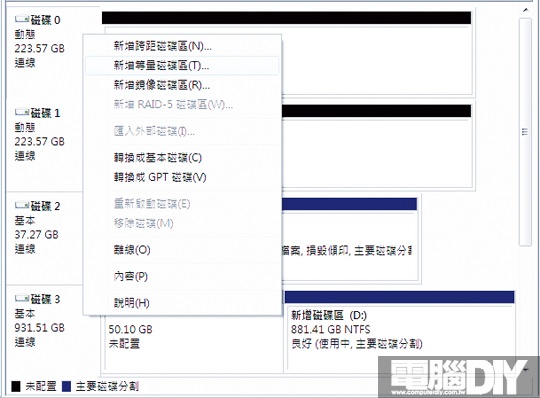
圖 / Windows磁碟管理擁有架設磁碟陣列的功能
另外,INTEL的IRST(Intel Rapid Storage Technology,Intel快速儲存技術)軟體也可以來進行磁碟陣列組構,不過IRST其實算是有RAID功能的晶片在作業系統之下的管理介面,因此組成的磁碟陣列也還是算在韌體式的範疇之中,畢竟也是要將BIOS的SATA模式改為RAID才能使用IRST的功能來進行磁碟陣列的架設。
■ 常見的磁碟陣列模式
小編在這邊僅為各位讀者介紹幾個較常見的磁碟陣列模式,較少見的RAID 2因為技術較複雜、組成的效能較差,因此現在幾乎已經沒有人在使用,可以支援這一模式的RAID控制器也幾乎看不見了,在架構的原理上就算解釋了讀者也不一定能夠了解,因此將不再進行討論。至於RAID 3、4的部分,因為原理與RAID 5相近,但校正碼儲存方式及整體效能不及RAID 5來得那麼好,所以已經被取代,在此篇中也不另外做介紹。
● JBOD(Just a Bunch Of Disks)
如同字面的意思,JBOD是個將多顆硬碟容量整合在一起的模式,資料寫入的方式是依序寫滿第一顆硬碟容量之後再進行第二顆硬碟的資料寫入。嚴格來說,JBOD其實並不能算在RAID等級之中,因為並沒有任何的資料傳輸加速或是資料備援功能。
● RAID 0
對於想要增加磁碟機資料傳輸效能的使用者來說,RAID 0就是一個非常好的模式,而這個模式也可以很簡單地看出陣列控制晶片的效能到底好不好。其原理是將一筆資料分為相同大小的Stripe Block(區塊),並將這些區塊依序分散儲存到架構下的硬碟當中,因此儲存或是讀取一筆資料時,是陣列架構下的所有硬碟機都會一起動作,原本一台硬碟機做的事情變成了多個在執行,資料傳輸效能當然就會增加。不過RAID 0模式的資料損毀機率卻也會跟著加倍,因為只要架構下的一顆硬碟壞了,那全部資料也就都損毀了。
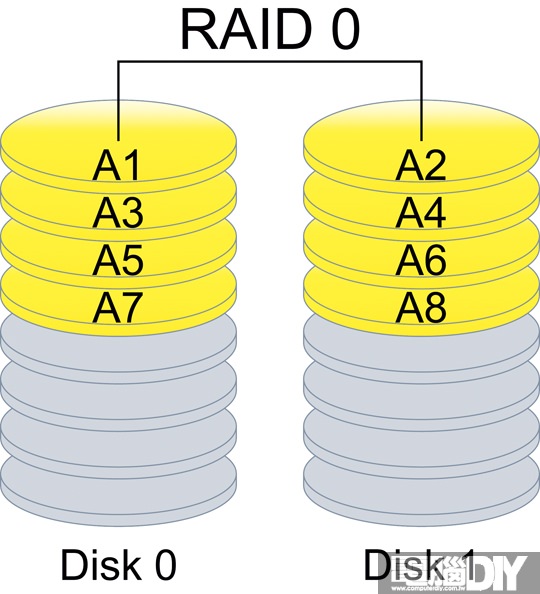
圖 / RAID 0是將一筆資料分為同樣大小的區塊分散儲存在不同的硬碟中
● RAID 1
所謂的「資料鏡射(mirror)」就是指RAID 1模式,兩個硬碟就像是照鏡子一樣,內部會存在著一模一樣的兩筆資料,因此在資料寫入時,必須要等待兩個硬碟都寫入完畢之後才算結束,但是在讀取時,就只要將資料被完整讀出時就結束了。這個模式雖然擁有相當高的資料安全性,但缺點就是架構的成本也相當地高,因為使用了兩個硬碟但卻只能使用到一顆的容量而已。而當其中一個硬碟損毀時,裝置入新的硬碟在架構重建時也會耗費將當大的時間以及CPU效能,一般的韌體式控制器大約只有200~300GB/h而已。
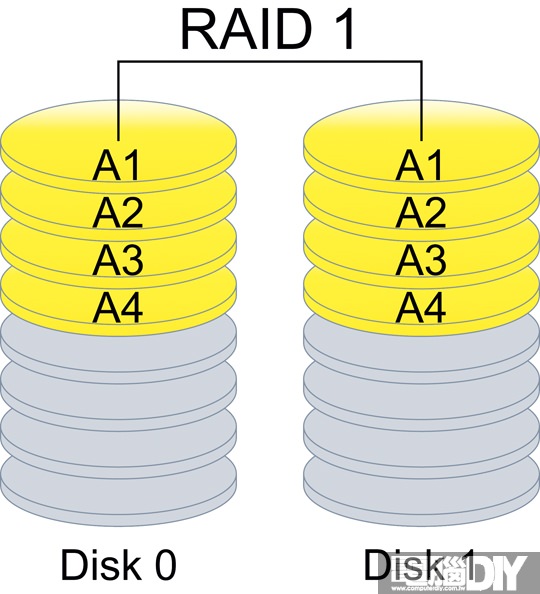
圖 / RAID 1中的兩個硬碟會存在相同的資料,資料安全性相當地高。
● RAID 5
RAID 3之後的磁碟陣列層級都是使用同位元檢查(parity check)碼的方式,來使這個陣列擁有資料容錯的功能,RAID 5使用與RAID 0一樣的方式將資料以區塊為單位分散儲存到不同的硬碟當中,這些區塊被運算出來的檢查碼,也會分別儲存到不同的硬碟當中。因此在RAID 5的架構下,可以擁有逼近RAID 0的資料讀取效能,但是在儲存上,因為必須要運算出檢查碼並儲存的原因,效能就僅比單顆硬碟來得好一些而已。RAID 5必須要使用三顆以上的硬碟來建構,而可以使用的容量,因為必須挪出空間來儲存檢查碼的關係,所以為(N-1)顆硬碟容量,且可以允許一顆硬碟發生資料存取錯誤或是硬碟損毀的狀況,因此RAID 5可以說是在效能、容量及資料備援上都相當完整的一個模式,也是許多企業用戶會去選擇使用的。
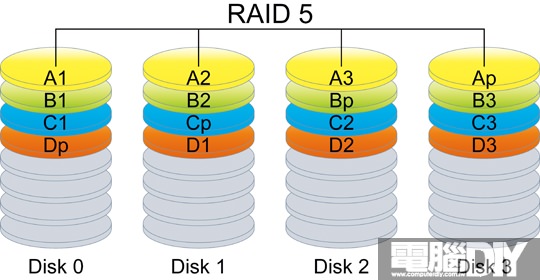
圖 / RAID 5將資料分為區塊儲存之外,並會產生一組校正碼(Ap、Bp…),因此可以允許一顆硬碟錯誤。
● RAID 6
RAID 6比起RAID 5模式還要增加了資料上的安全性,因為它必須要多運算出一組同位元校正碼,因此整個陣列可以允許兩個錯誤發生,建構所需的最低硬碟數量也增加到了四顆。在讀取資料時因為要多確認一組檢查碼所以會比RAID 5來得稍慢,但是還是有相當的效能存在,只不過在資料寫入時就會來得較差了,在隨機寫入方面甚至於還會有比單顆硬碟還要慢的情形發生。
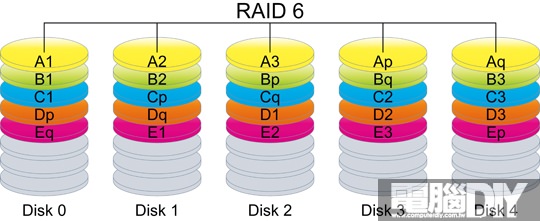
圖 / RAID 6比起RAID 5還要多運算出一組校正碼(Ap、Aq、Bp、Bq…),因此可以允許兩個硬碟發生錯誤。
● 組合式磁碟陣列
一般正統的磁碟陣列等級是發展到RAID 6為止,但是讀者一定還有看過RAID 10、50、60…等這種磁碟陣列,其實這些都是所謂的「組合式磁碟陣列」,可以將數字拆開來看,RAID 50就是將數個RAID 5再組成RAID 0的模式來增加效能,60、53等都可以以此類推,雖然實際架構上還是有些差異及限制,但大致上可以這樣理解。
然而在較常見的RAID 10的部分,其實可分為1+0與0+1兩種,這兩者都需要四顆硬碟來進行架構,1+0是將硬碟倆倆組成RAID 1之後再進行RAID 0的架構,而0+1則是相反。然而這兩種組態也會有不同的資料存取效能表現,RAID 0+1會擁有比1+0更高的存取效能。
■ 磁碟陣列的延伸-Hybrid
自從Intel發表Z68晶片之後,混合式硬碟(Hybrid)的話題就不斷,其實Hybrid也可視作是RAID的延伸,因為它也是要將SATA設定在RAID模式之下才可啟用IRST(Intel Rapid Storage Technology,Intel快速儲存技術)裡的ISRT(Intel Smart Response Technology,Intel智慧型回應技術)功能。Hybrid加速可以當成是使用固態硬碟與傳統硬碟來進行磁碟陣列的混合架設,最大化模式就是RAID 0的延伸,而增強模式則是RAID 1的變種,至於詳細的部分,請參閱本刊169期中的「特別企劃二」囉!
■ 使用主機板晶片內建功能來玩磁碟陣列
介紹完了原理之後,接下來要進行實際的磁碟陣列架設了,小編在這邊選用Intel Z68晶片及AMD SB950南橋的主機板,這兩者都支援SATA 6Gbps的傳輸頻寬以及擁有RAID 0/1/5/10的磁碟陣列控制的功能,也都是雙方陣營目前最新晶片,Intel Z68晶片雖然只有兩組SATA 6Gbps埠,比起AMD SB950南橋的六組要少上很多,但是其Hybrid混合式硬碟的技術卻讓Z68平台有相當的特色以及話題性。
而這兩者當然也是屬於在「韌體式」的磁碟陣列控制範疇之中,因此雖然都有支援RAID 5的功能,但因為必須使用中央處理器來進行檢查碼的運算及檢驗,所以系統資源佔用率會來得較高,建構之後的效能也並不會來得那麼好,雖然RAID 5是小編心目中喜歡的磁碟陣列架設模式,但建議使用主機板晶片來玩磁碟陣列的話還是使用較基本的RAID 0/1模式就好。使用主機板晶片提供的功能來玩RAID,對於使用者來說實在是一種零成本的入門方式。
實際架設及測試上,小編選用RAID 0的方式,分別使用兩顆傳統硬碟及固態硬碟來進行效能上的測試,RAID 0的模式最能夠看出磁碟陣列控制晶片的效能差異。而最近固態硬碟價格不斷降低,在購買的使用者越來越多的情況下,一定有人會想要使用固態硬碟來進行磁碟陣列的架設,但其實磁碟陣列是專門為傳統硬碟所設計的一種架構,固態硬碟並沒有實體的磁區、磁軌、磁柱…等,都必須靠模擬來達成,若磁碟陣列控制器的驅動並沒有特別對固態硬碟做優化的話,那麼固態硬碟在磁碟陣列的適性上並不會來得比傳統硬碟好,這些從以下的實際測試當中都可以看得出來。

圖 / 使用兩個WD3200AAKX來進行傳統硬碟的磁碟陣列架設。

圖 / 另外還使用了兩個OCZ AGILITY 3 240GB固態硬碟來測試磁碟陣列控制器的支援性
|
電腦DIY測試平台 |
|
|
AMD處理器 |
AMD Phenom II X4 965 @3.4GHz |
|
AMD主機板 |
ASRock Fatal1ty 990FX Professional |
|
Intel處理器 |
Intel Core i5 2500K @3.3GHz |
|
Intel主機板 |
ASRock Fatal1ty Z68 Professional Gen3 |
|
顯示卡 |
AMD RADEON HD 6870 GDDR5 1GB |
|
記憶體 |
Kingston HyperX DDR3-1600 2GB x2 |
|
系統硬碟 |
OCZ VERTEX 2 SSD 40GB |
|
測試用硬碟 |
WD 3200AAKX x2 |
|
測試用SSD |
OCZ AGILITY 3 240GB x2 |
|
作業系統 |
Windows 7 Ultimate 64bit SP1 |
|
電源供應器 |
Seasonic X-650W 80PLUS金牌 |
■ AMD SB950南橋的磁碟陣列架設
首先是AMD SB950南橋的部分,在進行磁碟陣列的架設前,當然要先進去主機板的BIOS當中將SATA模式改為「RAID」,才能夠啟用磁碟陣列控制器的功能,接著在重新開機之後就會出現RAID控制器的開機程序,按下「Ctrl+F」可以進入控制頁面。而如果要確保系統可以正常執行RAID的功能,建議在安裝作業系統時也是選擇在此一模式下安裝,並且在安裝作業系統之前將RAID驅動給掛上去。
AMD的RAID控制頁面有四大選項,進入第一個「View Drive Assignments」選項之後可以看到SATA埠上連接的各個裝置,並且可以對硬碟進行資料抹除,這是類似低階格式化的方式,會將硬碟重頭到尾進行所有的資料清除動作,因此將會耗費相當長的一段時間。第三個「Delete LD Menu」選項是用來刪除RAID組態,而第四個「Controller Configuration」則是可以檢視RAID控制器版本及資訊,並沒有較為特殊的功能。
要進行磁碟陣列的架設則就必須要進入第二個「LD View / LD Define Menu」之中,按下「Ctrl+V」可以檢視目前可以用來架設磁碟陣列的硬碟及容量,按下「Ctrl+C」則可以進入磁碟陣列架設的選項,AMD的Stripe Block預設為64KB,小編在這邊將其調整為128KB的大小並選用RAID 0的模式,表示一筆資料會被切割為128KB大小的資料塊分別儲存至兩個硬碟當中。接著依序設定這個RAID組態的名稱及容量大小。
在容量大小的方面,AMD就有非常靈活的組合方式,小編將其規劃一半的容量來進行RAID 0架設,而兩顆硬碟當中剩下的容量還可以將其規劃為單一的使用空間或是再進行一次RAID組態的規劃,因此一顆硬碟,在AMD SB950的RAID模式當中是可以存在於多個RAID組態當中的。然而在RAID 0效能測試時,小編還是使用兩顆硬碟的全部容量來架設,這樣才能得到一個準確的比較數據。
在效能上,使用傳統硬碟時可以得到相當好的效能,資料連續傳輸存取效能幾乎都有倍增的效果,在HD Tune Pro 4.61的隨機寫入測試的IOPS上也表現得不錯。不過當使用固態硬碟來架設時,效能增長幅度就並沒有來得那麼亮眼了,並不如使用硬碟時來得那麼好,最快讀取增加了1.37倍左右,最快寫入則為1.39倍。不過在AS SSD Benchmark中的IOPS值以及測試總分就有還算不錯的表現。
使用傳統硬碟與固態硬碟一樣架設為RAID 0模式,但是後者卻並沒有辦法得到理想中的效能表現,這估計應該是其驅動程式並沒有特別對固態硬碟進行優化或是設計的原因,小編就算將AMD RAIDXpert驅動更新到此篇特企截稿之前最新的11.8版,重新測試之後雖然效能有所上升,但還並不能說是非常地好,在這邊小編也只能夠期待AMD可以針對SB950南橋晶片的RAID驅動部分進行改良了。
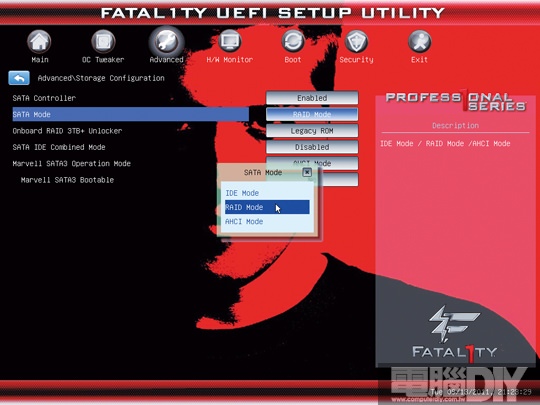
圖 / 在BIOS中將SATA模式更改為RAID才可啟用磁碟陣列控制器
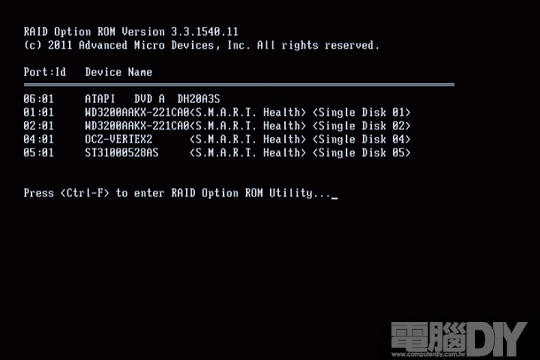
圖 / 開機過程中,按下Ctrl+F就可進入RAID設定選單。
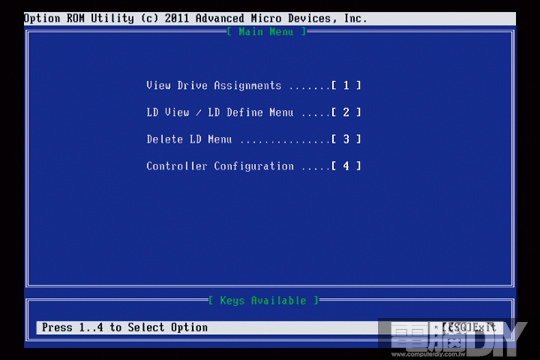
圖 / AMD的RAID設定畫面,主要分為四個功能項目。
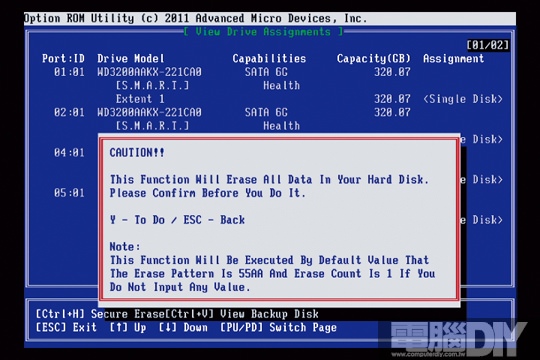
圖 / View Drive Assignments項目中可以檢視所有的SATA裝置及進行硬碟資料抹除
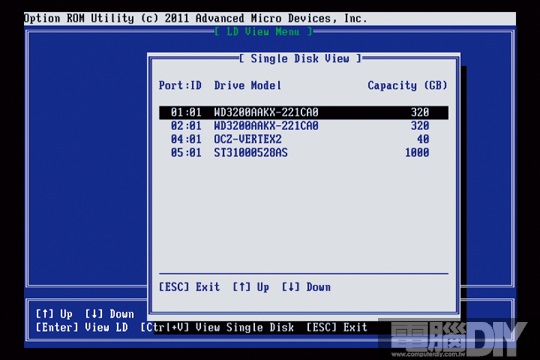
圖 / LD View / LD Define Menu中可以檢視能夠拿來進行RAID架構的硬碟
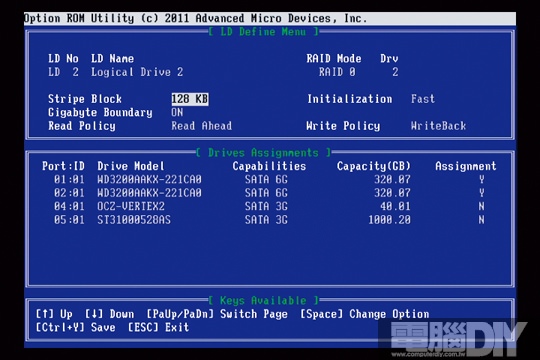
圖 / 按下Ctrl+C進行RAID 0組建,小編將Stripe Block大小改為128KB。
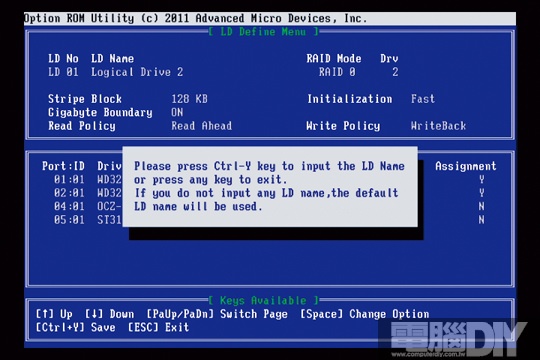
圖 / 設定完成之後按下Ctrl+Y進行最後的設定及儲存
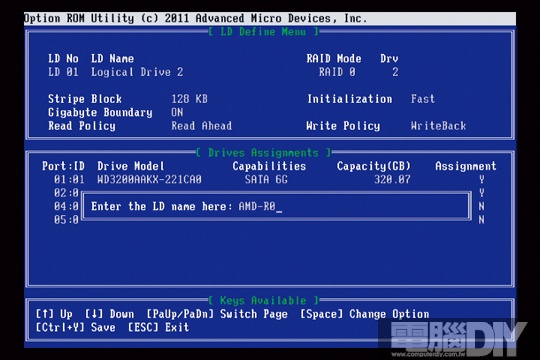
圖 / 陣列名稱可以自行輸入,完成之後按下Ctrl+Y繼續。
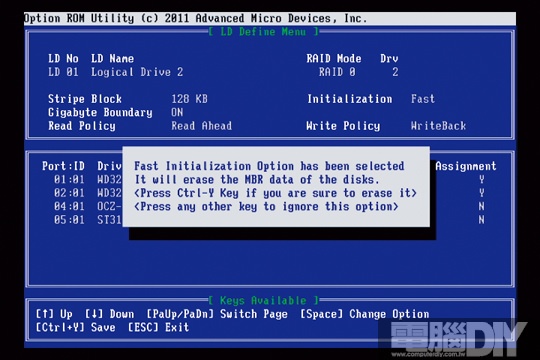
圖 / 因為有選擇快速初始化因此會進行MBR資料抹除的動作
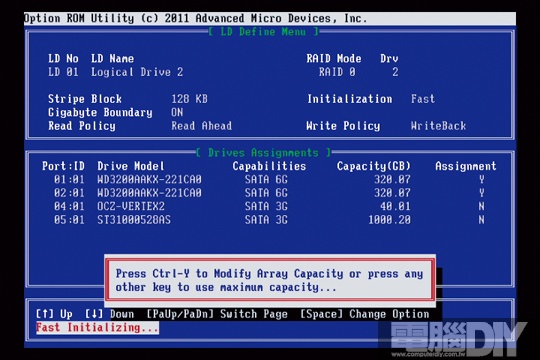
圖 / 最後將會詢問這個組態需要使用多少容量,Ctrl+Y進入設定或是任意鍵使用最大容量。
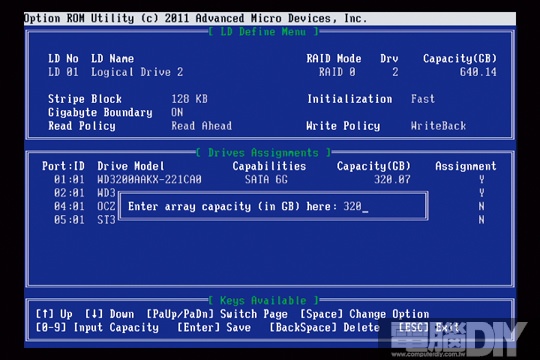
圖 / 小編特別將其設定為總容量的一半
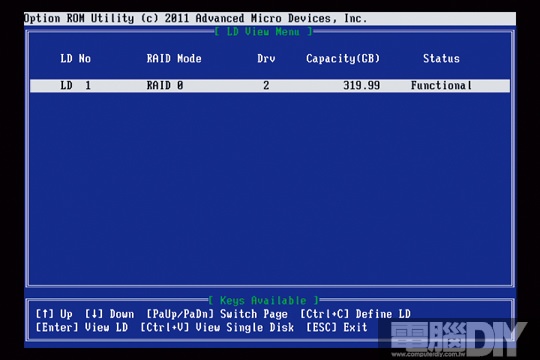
圖 / 建構完成之後將會看到一個320GB容量的RAID 0裝置
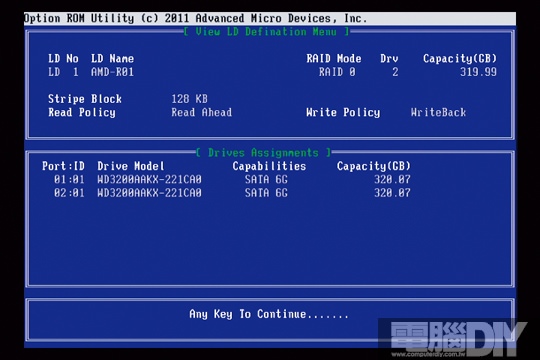
圖 / Enter進入之後將可以看到較為詳細的RAID 0建構內容
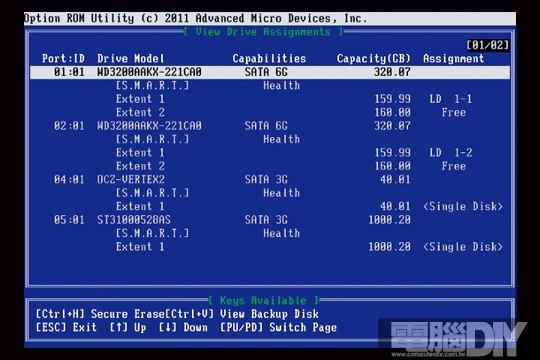
圖 / 而回到第一個選項之中,會發現兩個硬碟各有剩餘160GB的容量。
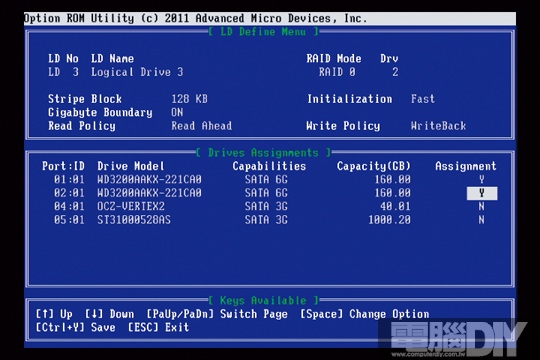
圖 / 剩餘的容量還可以再進行一次磁碟陣列的架設,非常地靈活。
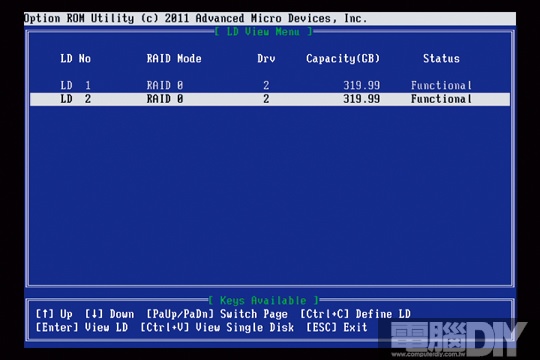
圖 / 在清單之中就可以看到有兩組RAID 0裝置
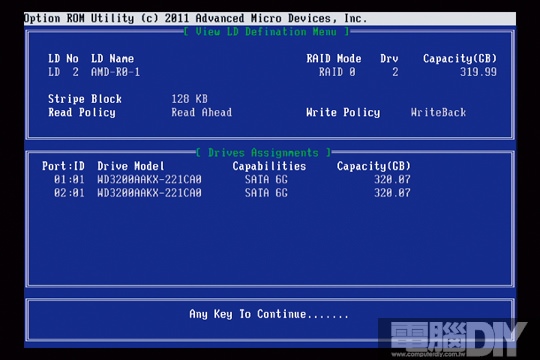
圖 / Enter進入之後一樣可以瞭解這個組態是由哪幾顆硬碟來建構的
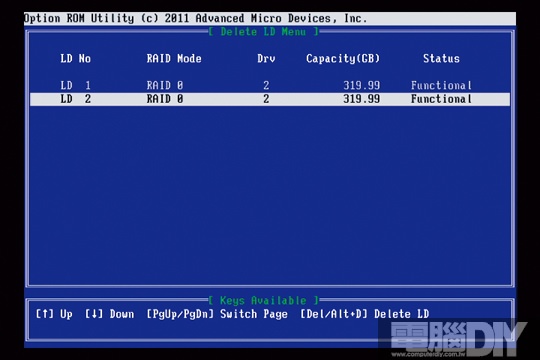
圖 / 進入第Delete LD Menu選項按下Del或是Alt+D可以進行RAID組態的移除
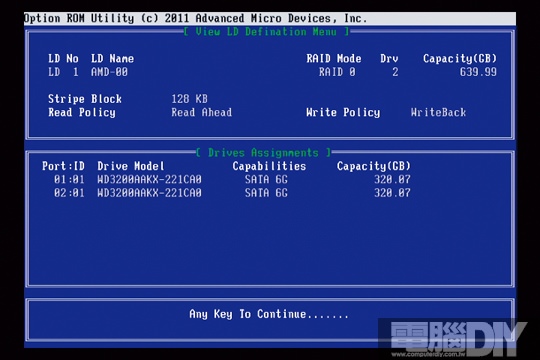
圖 / 不過在效能測試上小編還是改架設為使用全部容量(640GB)的RAID 0組態
● HDD組RAID 0的效能成長
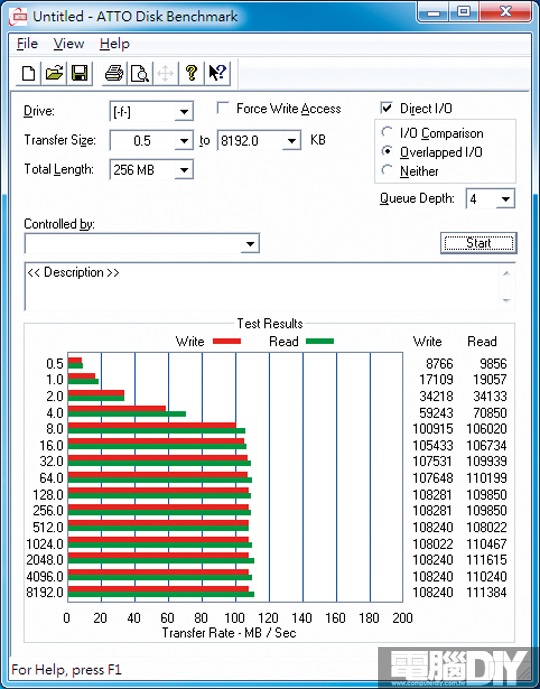
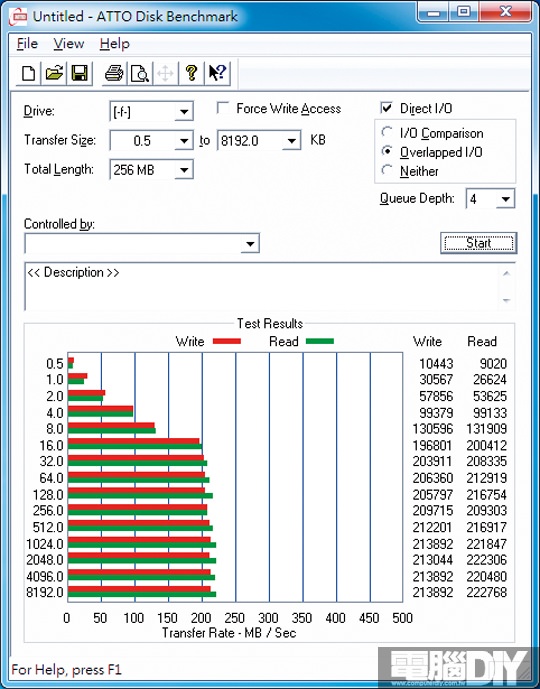
圖 / 右方RAID 0模式的最快資料傳輸速度要比左方的單顆要增加了一倍左右


圖 / 完整的讀取測試上表現也相當不錯,且CPU使用率也只增加2%


圖 / 右方RAID 0模式的完整寫入測試,存取時間縮小到了2.41ms。
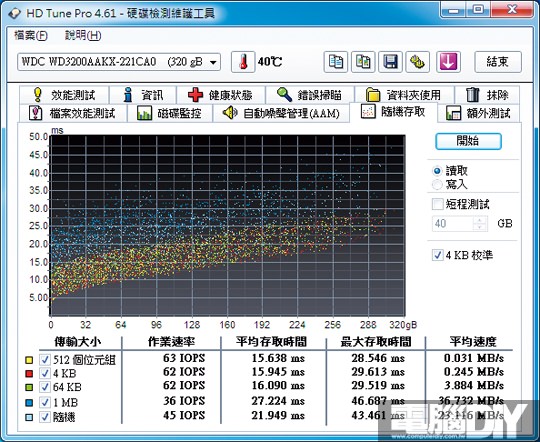
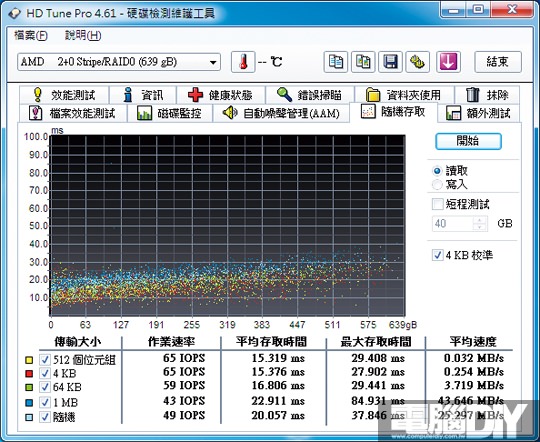
圖 / 在隨機存取測試上,讀取效能差異並不大。
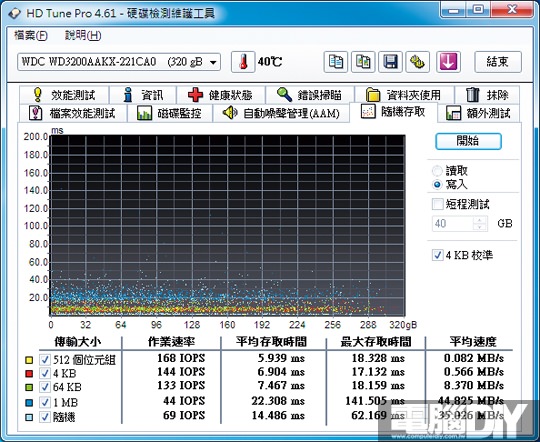
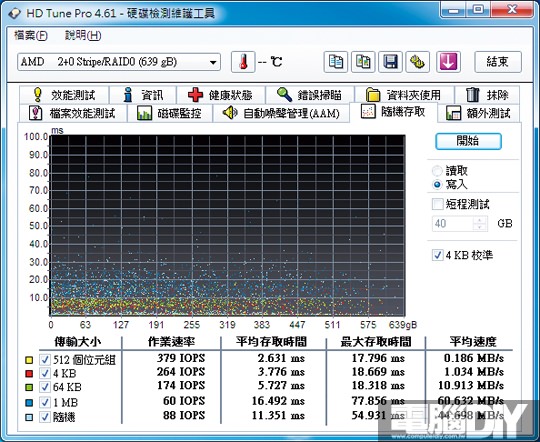
圖 / 但是在隨機寫入方面,各個不同檔案大小的IOPS值均有不錯的成長。
● SSD組RAID 0的效能成長
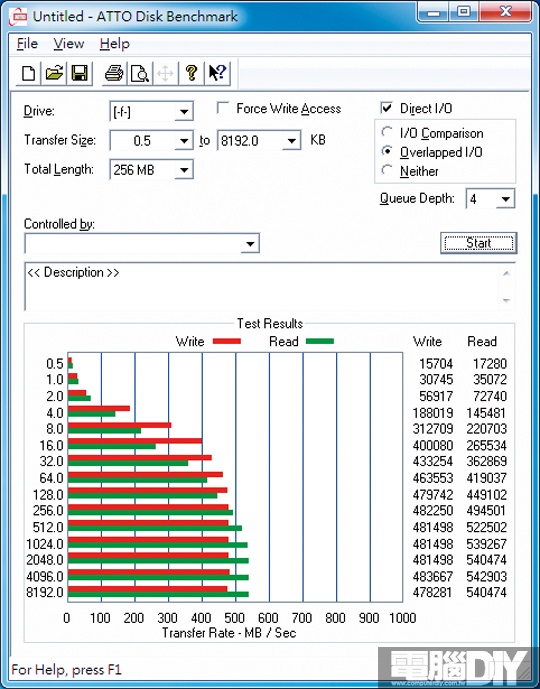
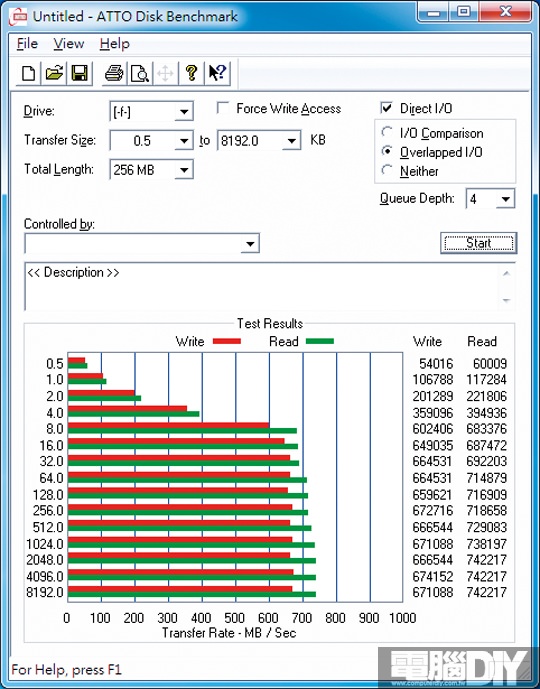
圖 / 在AMD SB950南橋的平台下,右方RAID 0模式的效能成長幅度不如預期。
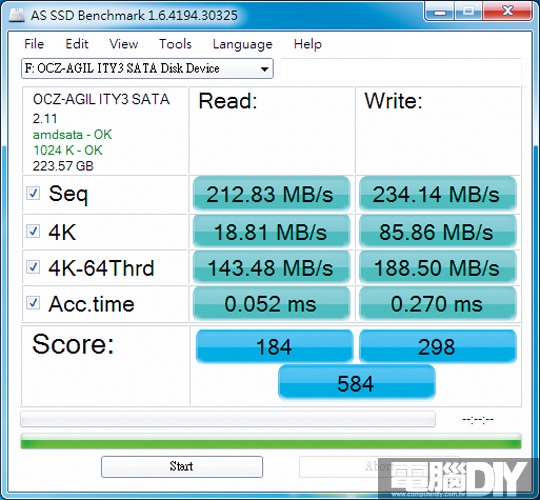
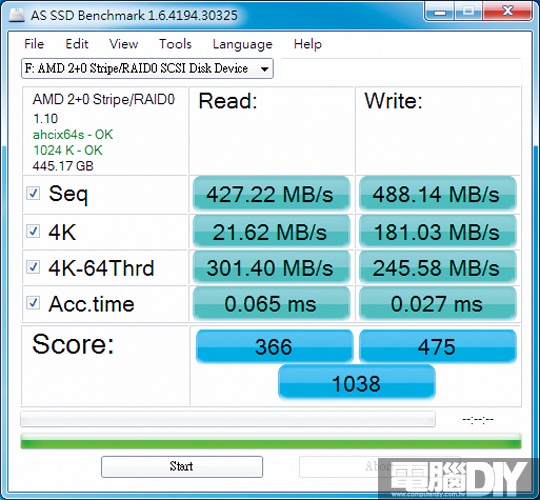
圖 / 在AS SSD Benchmark中,測試總分卻有還算不錯的成長幅度。
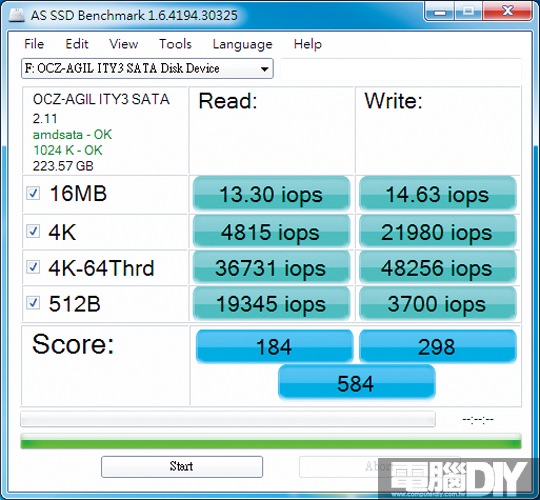
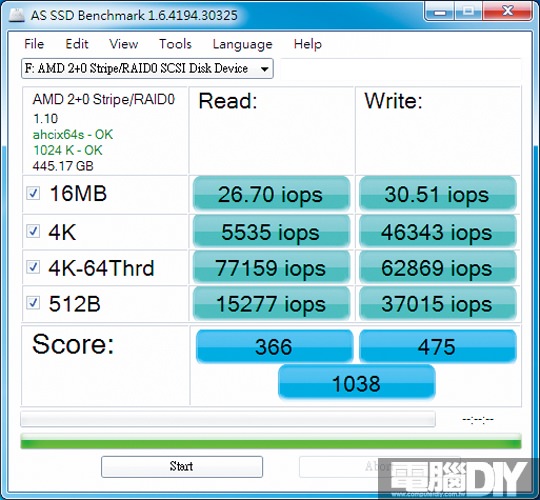
圖 / 從4K-64Thrd的IOPS值可以看得出成長的幅度,讀取方面更是成長了超過一倍。
■ Intel Z68的磁碟陣列架設
Intel Z68的磁碟陣列架設也必須要先進入BIOS之中將SATA模式更改為RAID,重新開機時的執行畫面中就會出現RAID控制器的資訊,按下「Ctrl+I」就可以進入控制頁面。Intel在一進入之後不用選擇選項就可直接看到可以進行RAID組建的硬碟機、容量以及是否已經被規劃為RAID在使用,若平台中已經有RAID組態存在,在此頁面中也會直接顯示。
第一個「Create RAID Volume」為架設磁碟陣列的選項,只要依序設定好組態名稱、RAID等級、硬碟設定、Strip Size(RAID 0預設為128KB,RAID 5/10為64KB),以及總容量大小就可輕鬆完成RAID組態的架設,但是Intel的硬碟容量運用方式就比較來得傳統,一個硬碟就只能夠存在於一個RAID組態當中,就算是使用容量不同大小的硬碟來架設,剩下的硬碟空間也不能夠另外拿來做規劃運用。
第二個「Delete RAID Volume」顧名思義就是將RAID組態給刪除,第三個「Reset Disks to Non-RAID」是可以將硬碟從RAID組態中抽出,恢復成單顆硬碟使用,像是RAID 1、5就可保持原本組態正常使用,但是在RAID 0時就會造成組態不正常了。第四個「Recovery Volume Options」是必須將RAID等級設定在備份模式才可使用,並可以選擇要顯示主要或是備份硬碟來讓使用者使用,而將另外一顆隱藏起來。第五個「Acceleration Options」選項則是要系統有Hybrid混合式硬碟時才能作用。至於第六個「Exit」…我想就不需要小編來多做解釋了。
Intel的磁碟陣列除了可以在進入系統之前進行架設之外,更可以在系統之下使用IRST軟體來進行磁碟陣列的架設及管理,可以說是韌體控制畫面下的功能延伸,雖然是使用視窗軟體來進行管理,但一樣是屬於「韌體式」陣列控制方式,在系統下建構好的磁碟陣列在開機時也會被偵測得到。而且視窗中文化的介面,對於使用者來說更容易操作及上手,各項功能及目前狀態更可以一目了然。
而在效能方面,在建構為RAID組態之前的傳統硬碟及固態硬碟單顆傳輸效能都比AMD SB950平台上來得較好,而組建為RAID 0之後,傳統硬碟的部分一樣可以達到幾乎倍增的效能表現,但成長幅度比AMD的平台上來得較少些。不過在固態硬碟上可就不同了!ATTO Disk Benchmark的最快傳輸效能上,讀取可以成長1.89倍,寫入則更有1.97倍!讀寫傳輸速度也都可以超過1000MB/s以上,至於IOPS方面,4K-64Thrd寫入更來到了96005iops,可見Intel的磁碟陣列控制驅動對於固態硬碟的支援性上是比AMD來得較為優異的,但在傳統硬碟的RAID 0架設上,AMD的效率就會來得較好一些。
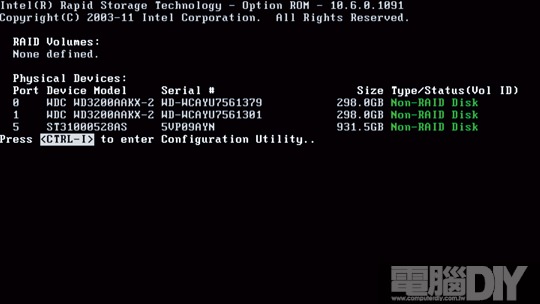
圖 / Intel平台的開機過程中,是按下Ctrl+I來進入RAID設定選單。
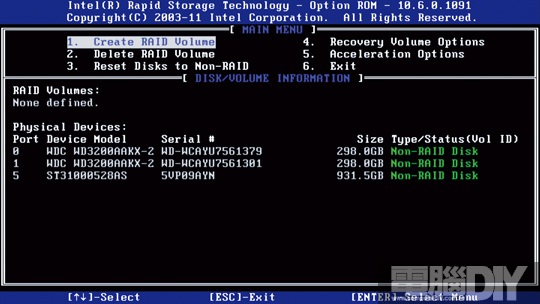
圖 / 選單的主畫面就已明確顯示出可進行RAID組建的硬碟
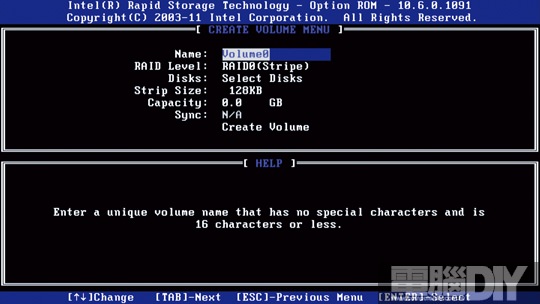
圖 / 進入第一個項目來依序進行RAID的各項設定
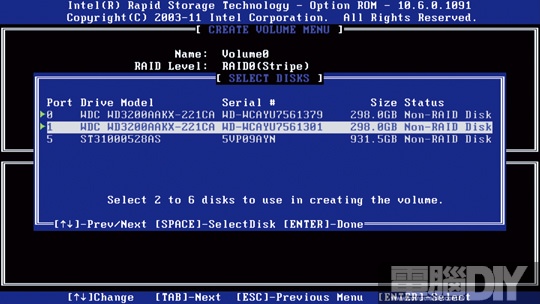
圖 / 硬碟設定上必須使用空白鍵來標示需要的硬碟
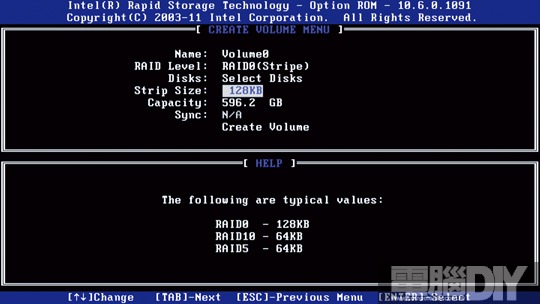
圖 / Intel RAID 0模式預設的Strip Size為128KB,RAID 5/10則為64KB。
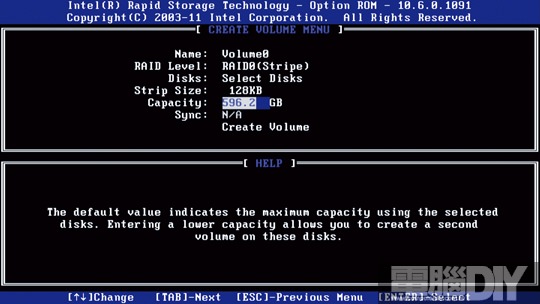
圖 / 容量方面也可以自行去設定,但剩餘容量並無法再進行利用。
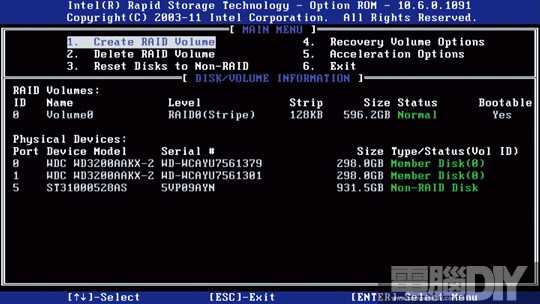
圖 / 建構好之後在主畫面上就會出現RAID組態的資料
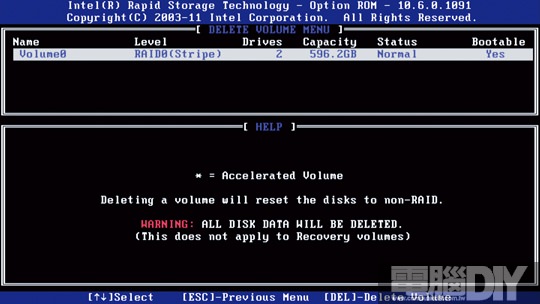
圖 / 第二個選項可以用來刪除RAID組態
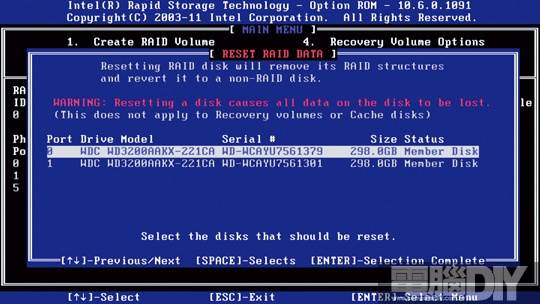
圖 / 在第三個選項中可以將RAID中的硬碟抽出變為單一硬碟使用
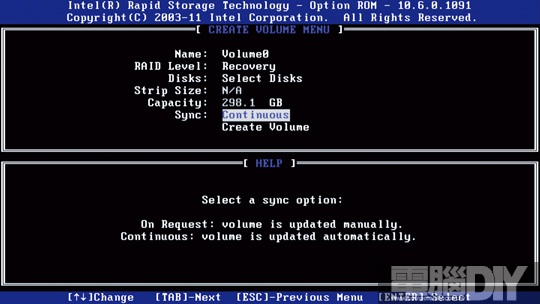
圖 / 在RAID架設時,將等級設為Recovery(復原)模式,第四個選項才會有作用。
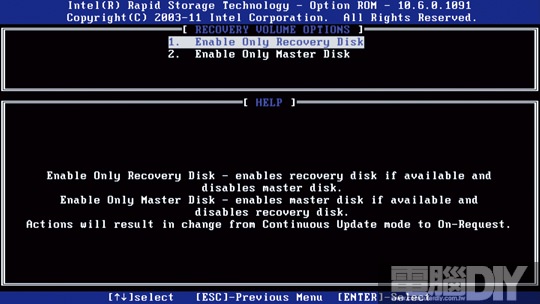
圖 / 可以設定要使用主要硬碟或是備份硬碟而將另一顆隱藏起來的模式
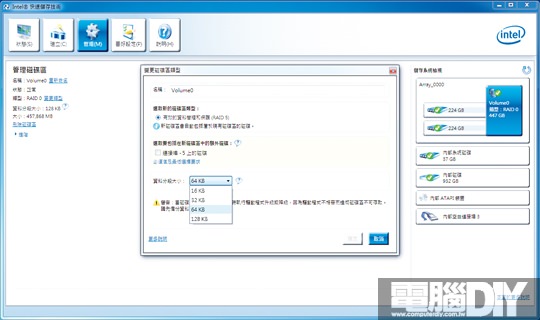
圖 / 作業系統下還可以使用IRST來進行RAID組態的變更及Strip Size大小更改
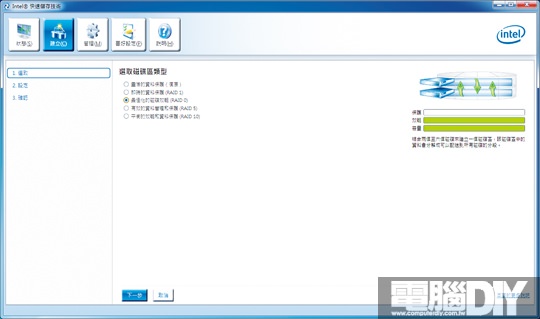
圖 / 也可以使用IRST來進行RAID的建構
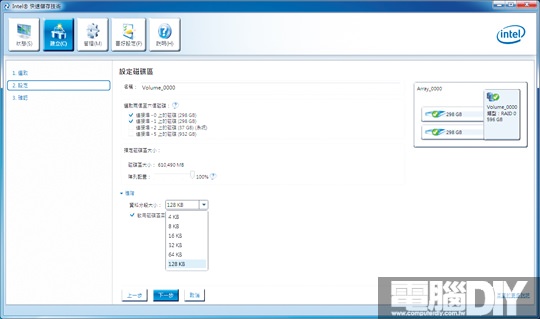
圖 / 由於是視窗且中文化的介面,設定上會來得較為方便。
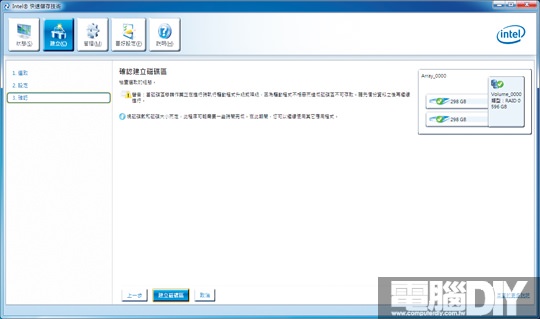
圖 / 最後按下「建立磁碟區」之後就OK了,使用IRST建構的RAID一樣是屬於韌體式的控制方式。
● HDD組RAID 0的效能成長
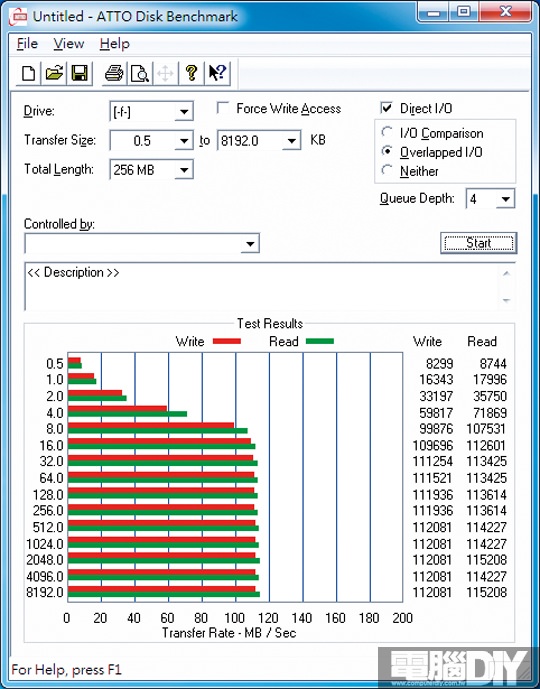
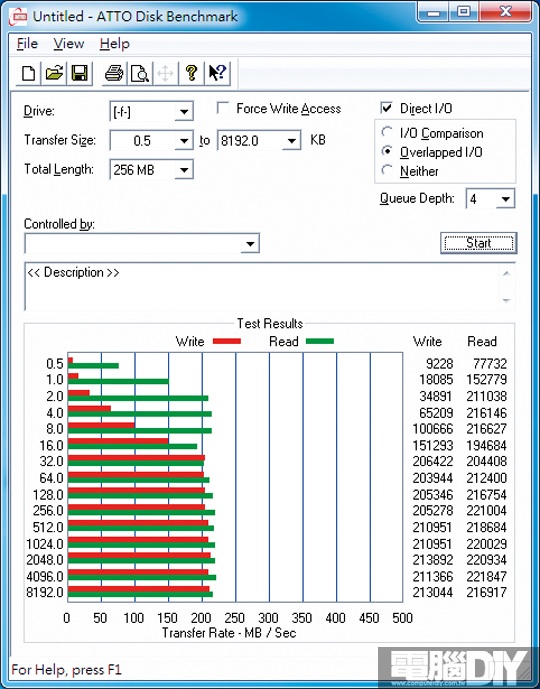
圖 / 由右方的RAID 0模式可以看出,Intel在小檔案讀取上相當優異。


圖 / 在進行RAID 0架構之後,右方HD Tune Pro竟能測出3023.7MB/s的介面讀取速度。


圖 / 在寫入方面的介面速率更有3380.4MB/s,存取時間也縮小到2.40ms。
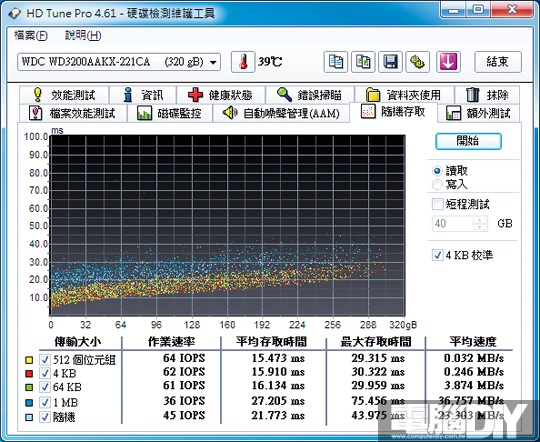
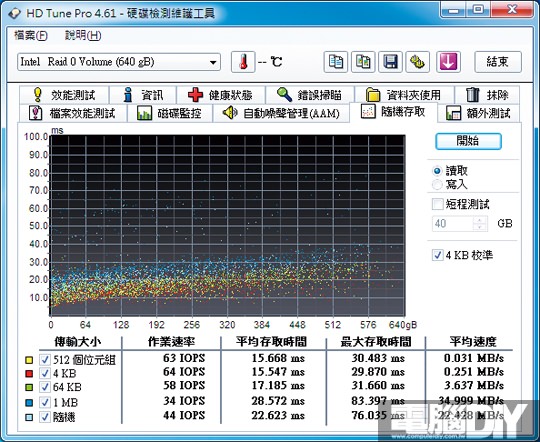
圖 / 隨機讀取方面,就算架設為RAID 0之後,也並沒有較大的差異性。

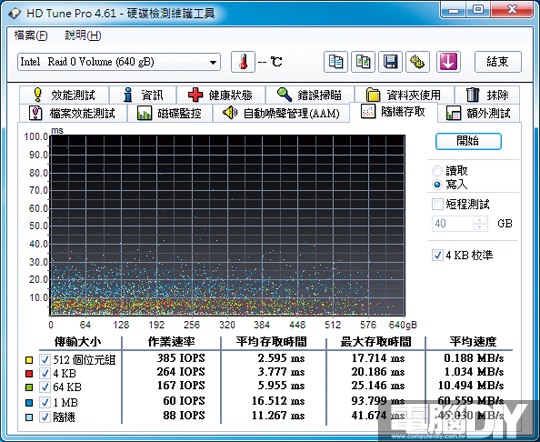
圖 / 隨機寫入則有不錯的效能增長
● SSD組RAID 0的效能成長
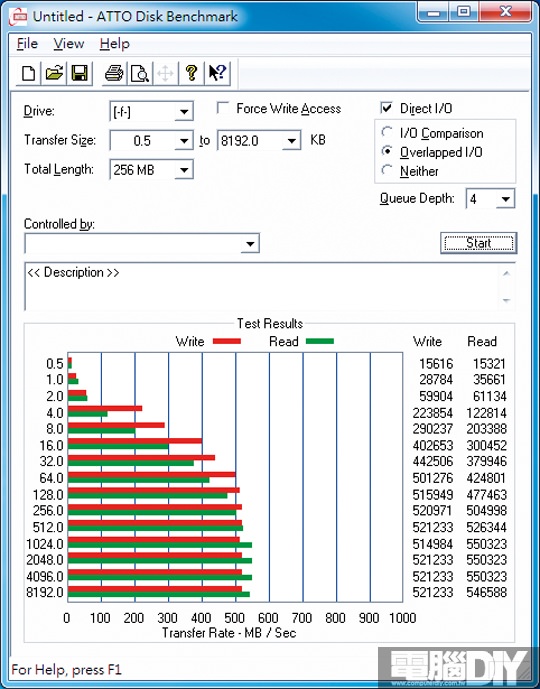
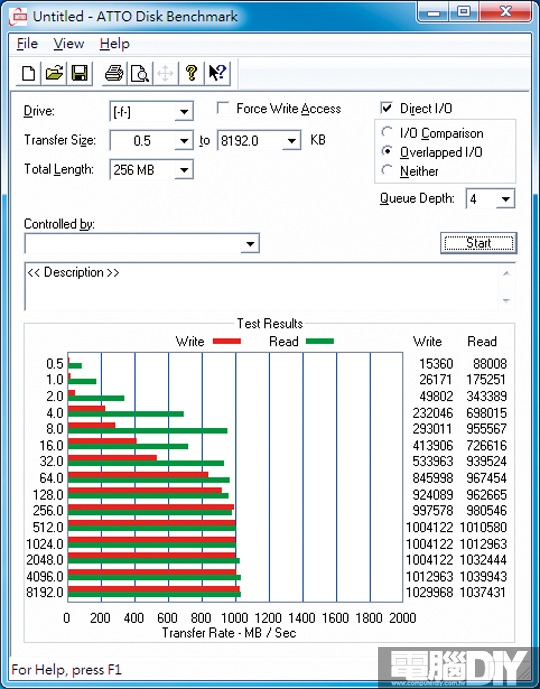
圖 / 使用固態硬碟架設為RAID 0模式,在小檔案讀取上依然亮眼,最快讀寫也都突破1000MB/s。
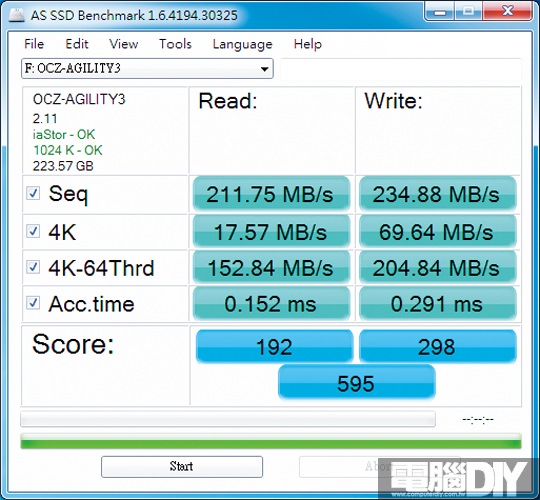

圖 / AS SSD Benchmark的測試總分成長了1.8倍左右
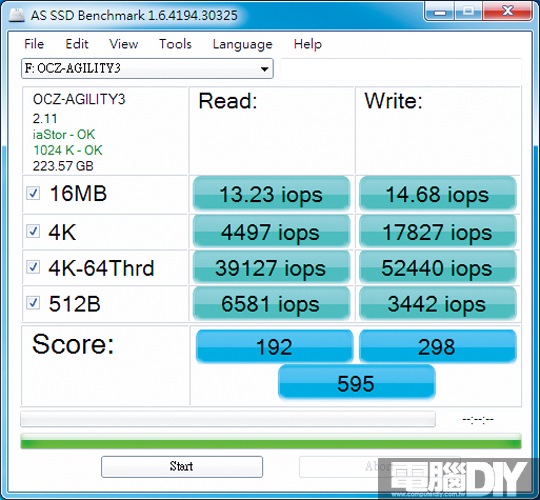
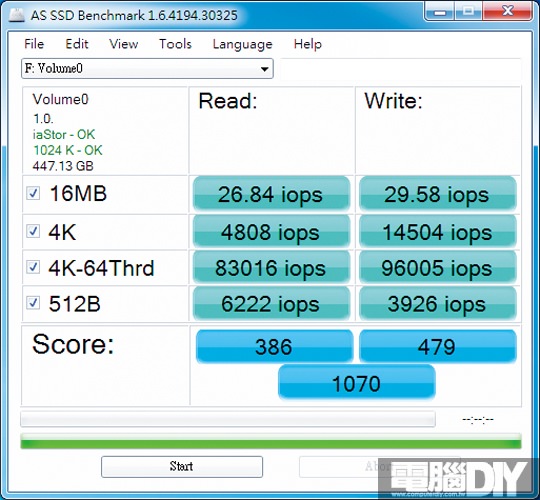
圖 / 4K-64Thrd的寫入IOPS已經來到了96005次
■ 效能之外要考慮的事情
RAID 0的架設雖然可以增加資料傳輸的效能,但是有些事情還是要加以考慮,比如說像是資料損毀的機率會跟著增加,若要當作系統使用,要考慮的事情就更多了。磁碟陣列是為傳統硬碟所設計的,針對其特性來做加強,但是固態硬碟就必須模擬成硬碟的方式來進行磁碟陣列的架構,再加上其儲存原理本來就與傳統硬碟不同(沒有實際的磁軌、磁柱),因此在組成磁碟陣列之後的適性上並不會來得那麼好。而且再考慮到固態硬碟在AHCI(Advanced Host Controller Interface,進階主機控制器介面)模式下所擁有的一些獨特支援性及進階指令,如NCQ、TRIM等,當使用為RAID模式時,系統將無法將其視為固態硬碟而是SCSI裝置在使用。
固態硬碟架為磁碟陣列之後雖然帳面成績真的很好看,但是其實單一的固態硬碟在4KB小檔案的處理效能上本來就會比傳統硬碟上要好得許多,做為系統碟使用時就會有相當的感受了,但一顆固態硬碟比起使用兩個架為RAID 0時差異程度就比較不會來得那麼明顯了,在考慮到C/P值的問題之下,其實單一128GB左右容量的固態硬碟不論是在容量或是效能上就都很夠用了。因此建議各位讀者,如果要玩磁碟陣列的話還是使用傳統硬碟吧!
■ 試著拿舊硬碟來架磁碟陣列吧
目前主機板晶片有提供磁碟陣列功能的大多都可以有RAID 0/1/5/10,就算是較舊的晶片也至少有RAID 0/1。若是接觸電腦有一些時日的讀者,家中一定有許多淘汰下來但還堪用且容量較小的舊硬碟吧?這樣一來,就自己動手試著來進行磁碟陣列的架設,並且依照需求,來選擇適合自己使用需求的磁碟陣列組態吧!
臉書留言